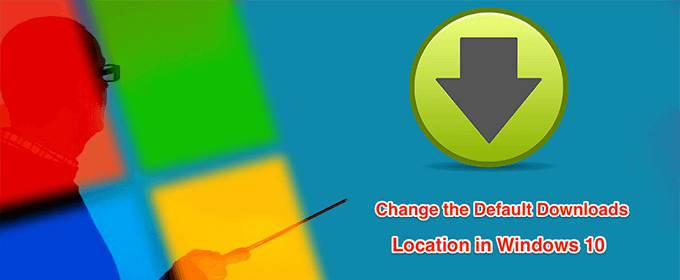Calculatorul dvs. Windows 10 salvează fișierele descărcate într-un anumit folder de pe hard disk. Dacă doriți, puteți schimbați această locație de descărcare implicită pe computerul Windows 10 la orice alt folder doriți.
Există multe motive pentru care doriți să schimbați folderul de descărcări implicite pe computer. Poate doriți să păstrați fișierele descărcate pe o anumită partiție? Sau poate că începeți o nouă sarcină de descărcare și doriți să fie salvate toate acele fișiere într-un anumit dosar?
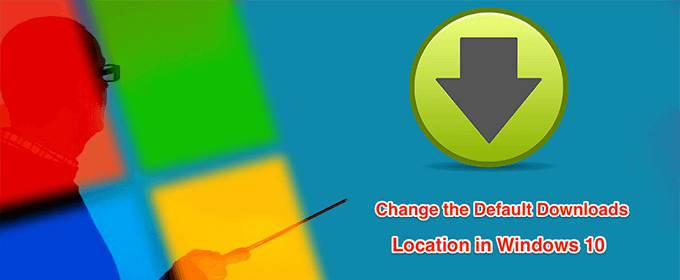
Există diferite modalități de a modifica locația de descărcare implicită în Windows 10.
Modificați locația de descărcare implicită folosind fișierul Explorer >>
O modalitate de a modifica locația de descărcare implicită este de a folosi utilitarul File Explorer.
Utilizați căutarea Cortana pentru a căuta Acest PCși deschideți-l.

Navigați la unitatea unde doriți să faceți un folder de descărcări implicite.
După ce sunteți în unitatea aleasă, faceți clic dreapta pe orice spațiu gol și alegeți Nou, urmată de Folderżi

Introduceți un nume pentru noul dvs. folder de descărcări. Aici vor fi disponibile fișierele viitoare descărcate.

Se îndreaptă către folderul rădăcină din Acest PCputeți vedea folderul Descărcări.
Faceți clic dreapta pe folderul Descărcăriși selectați Proprietăți.

În ecranul următor, faceți clic pe fila care scrie LocațieÎn Locațiafila, veți vedea calea curentă către folderul dvs. de descărcări. Pentru a schimba acest dosar, faceți clic pe butonul care spune Movețin

Calculatorul dvs. vă va permite să selectați noul folderul de descărcări implicite. Navigați la unitatea în care ați creat noul folder și selectați-l.
Faceți clic pe Aplicațiurmată de OKpentru a utiliza folderul nou selectat ca descărcări implicite locație.

Dacă vreți vreodată să reveniți la folderul de descărcări vechi, faceți clic pe butonul Restaurare implicităși vă va reseta setările.

Modificați locația de descărcare implicită folosind editorul de registru
Editorul Registrului Windows vă permite să reglați multe setări pe aparat. Aceasta include modificarea locației implicite a descărcărilor pe computerul Windows 10. Trebuie doar să editați o valoare în registru și folderul ales va deveni noua locație de descărcări implicite.
Creați un nou folder pe care doriți să-l utilizați ca folder implicit pentru descărcări. Acest lucru poate fi oriunde pe computer sau chiar pe unitățile conectate.
Deschideți folderul nou creat cu File Explorer.
Trebuie să copiați calea în noul dvs. folder de descărcări. Faceți clic pe bara de adrese, evidențiați calea completă și apăsați Ctrl + Cpe tastatura pentru a copia calea.

Apăsați tastele Windows + Rîn același timp pentru a deschide caseta Rulare.

Tip următoarele în caseta Run și apăsați Enter. Acest lucru va deschide editorul de registru.
regedit

Când se deschide editorul de registru , navigați la următoarea cale.
HKEY_CURRENT_USERS \ Software \ Microsoft \ Windows \ CurrentVersion \ Explorer \ Foldere de coajă de utilizator
Pe panoul din partea dreaptă, veți vedea mai multe valori de registru pe care le puteți modifica. Găsiți intrarea care are % USERPROFILE% \ Descărcăriîn coloana sa Dateși faceți dublu clic pe ea.
Introduceți cursorul în caseta Date de valoare, eliminați conținutul existent din casetă și apăsați Ctrl + Vpentru a lipi calea către noul dvs. descărcarea locației folderului. Apoi faceți clic pe OKpentru a salva modificările.

Reporniți computerul.
Modificați locația de descărcare implicită pentru diferite tipuri de fișiere
Există o funcție în Windows 10 care vă permite să alegeți unități diferite pentru salvarea diferitelor tipuri de fișiere. Cu această caracteristică, puteți modifica locul în care computerul vă salvează aplicațiile, documentele, muzica și așa mai departe.
In_content_1 all: [300x250] / dfp: [640x360]- ->
Totuși, nu trebuie să alegeți folderul specific. Puteți alege unitatea unde conținut nou trebuie salvat.
Deschideți meniul Start, căutați Setăriși deschideți-l.
- Selectați opțiunea care scrie Sistempe următorul ecran.
 Faceți clic pe Depozitaredin opțiunile disponibile în bara laterală din stânga.
Faceți clic pe Depozitaredin opțiunile disponibile în bara laterală din stânga.
 Veți vedea informațiile de stocare pe panoul din partea dreaptă. Derulați în jos și faceți clic pe opțiunea care spune Modificați unde este salvat conținut nou.
Veți vedea informațiile de stocare pe panoul din partea dreaptă. Derulați în jos și faceți clic pe opțiunea care spune Modificați unde este salvat conținut nou.
 Pe ecranul următor, veți vedea ce conținutul este salvat în mod implicit. Pentru a modifica unitatea de descărcare implicită pentru un anumit tip de conținut, faceți clic pe meniul derulant de lângă tipul de fișier și alegeți unitatea preferată.
Pe ecranul următor, veți vedea ce conținutul este salvat în mod implicit. Pentru a modifica unitatea de descărcare implicită pentru un anumit tip de conținut, faceți clic pe meniul derulant de lângă tipul de fișier și alegeți unitatea preferată.

Puteți modifica locația implicită a descărcărilor pentru următoarele elemente cu această caracteristică.
Aplicații
Documente
Muzică
Fotografii
Videoclipuri// multe
Emisiuni TV
Hărți offline
Modificare locație descărcare implicită în Microsoft Edge>
Puteți schimba locația implicită a descărcărilor în Microsoft Edge pe computer, astfel încât descărcările viitoare să fie salvate în folderul selectat.
Modificarea numai a acestei setări se aplică acestui browser. Celelalte browsere vor continua să vă salveze fișierele acolo unde au făcut-o înainte.
Deschideți meniul Start, căutați Microsoft Edgeși lansați it.

Faceți clic pe cele trei puncte din colțul din dreapta sus al browserului dvs. și selectați opțiunea care spune Setări

Pe ecranul dvs. veți vedea mai multe opțiuni în bara laterală din stânga. Găsiți opțiunea care spune Descărcăriși faceți clic pe ea. Această opțiune vă va permite să modificați setările de descărcare.

Pe panoul din partea dreaptă, veți vedea un element care scrie Locație. În acest moment Edge salvează fișierele. Pentru a schimba folderul cu descărcări implicite, faceți clic pe butonul Modificare.

File Explorer se va deschide, permițându-vă să selectați noul dvs. folder ca folderul de descărcări implicit. Faceți clic pe folder și alegeți Selectați dosarul.
Dacă doriți ca Microsoft Edge să vă întrebe unde să salvați fișierul de fiecare dată când descarcă ceva, activați comutarea pentru Întrebați unde salvați fiecare fișier înainte de a descărca.

Dacă utilizați un manager de descărcare pentru a descărca fișiere, trebuie să vă orientați la setările aplicației dvs. de gestionare a descărcărilor și să schimbați locația implicită a descărcărilor. Multe aplicații nu utilizați folderul de descărcări Windows implicit ca locație a descărcărilor lor.
Ați avut vreodată să schimbați locația implicită a descărcărilor pe computerul Windows 10? Ce metodă ați folosit pentru a face asta? Am dori să știm în comentariile de mai jos.
Postări asemănatoare: